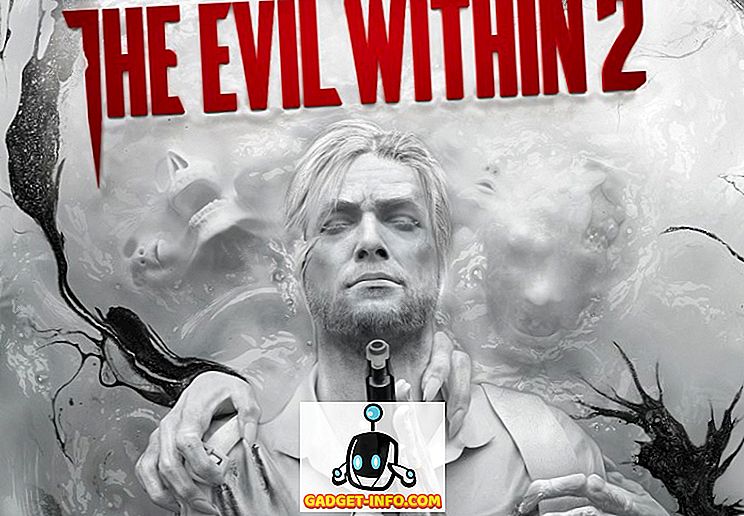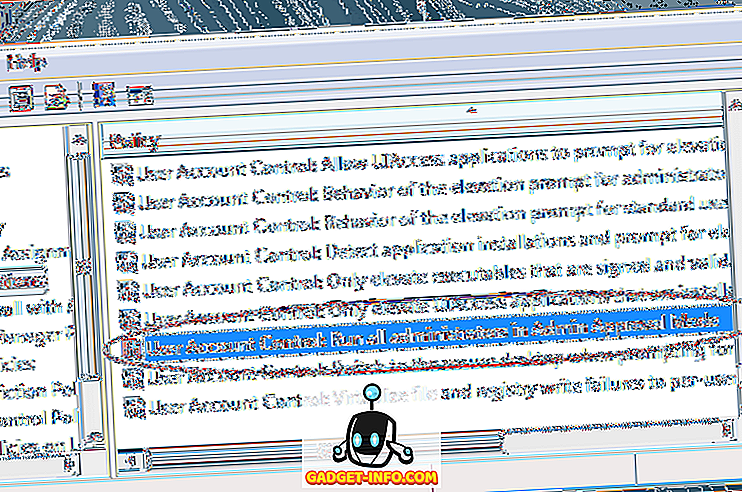Sedikit lebih dari seminggu yang lalu, Samsung diam-diam merilis sesuatu yang mungkin berakhir mendefinisikan ulang arah masa depan OEM Korea Selatan untuk elemen visual TouchWiz UI-nya. Kita berbicara di sini tentang Samsung Good Lock - pengganti layar kunci yang Samsung secara efektif diluncurkan di AS dan untuk perangkat yang menjalankan Marshmallow saja.
Good Lock tersedia melalui Galaxy App Store untuk AS di mana mencarinya akan muncul aplikasi secara otomatis, meskipun ada kemungkinan bagi orang lain untuk menginstalnya melalui instalasi APK. Namun, itu masih tidak akan berjalan pada perangkat di bawah Android 6.0 Marshmallow dan mereka yang tidak menggunakan perangkat Samsung, mari kita perjelas tentang itu.
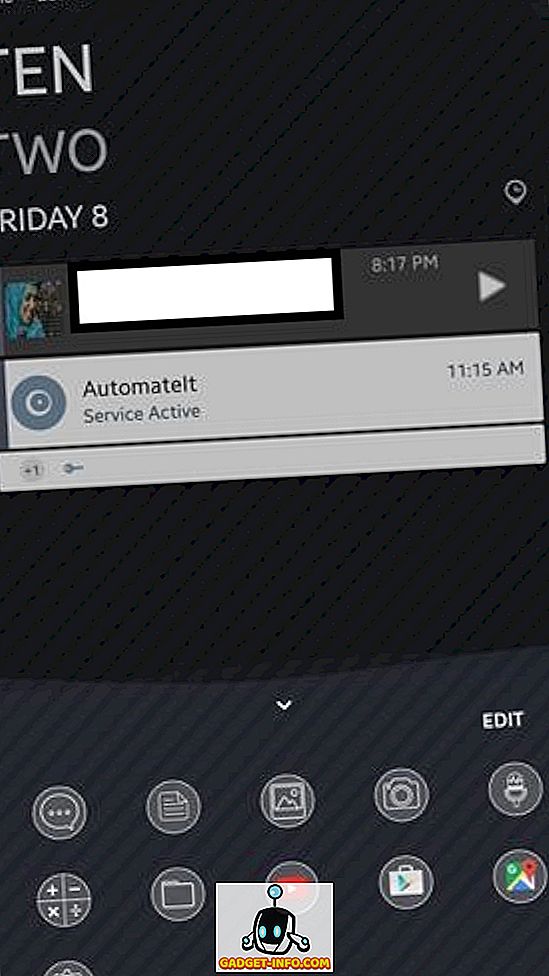
Saat Anda menginstal Good Lock, hal pertama yang akan Anda perhatikan adalah aksen warna default aneh yang dipilih Samsung. Soalnya, semua elemen layar kunci membawa aksen ungu / merah muda yang benar-benar aneh, yang jauh dari menyenangkan secara estetika, tetapi bisa diubah, jadi itu hampir tidak negatif. Perubahan kedua yang paling menonjol yang akan Anda temukan adalah bagaimana layar kunci dan warna pemberitahuan menyerupai Android stock - dari indikator ke ikon untuk pemilihan dan tata letak, semuanya menjelajah Android stock. Apakah itu hal yang baik atau buruk tergantung pada pilihan pribadi. Saya pribadi suka tata letak ikon dan gaya TouchWiz dan menemukan stok ikon Android hambar dan polos, tetapi mungkin ada orang lain yang lebih suka yang terakhir daripada yang sebelumnya, jadi kami tidak membuat penilaian di sini.
Perubahan lain pada tampilan paling terlihat di menu pengalih aplikasi / multitasking, serta penyesuaian besar-besaran ke layar kunci. Kami akan melihat semua perubahan secara mendetail dan satu per satu, tetapi pertama-tama mari kita lihat bagaimana Good Lock dapat diinstal.
Menginstal Samsung Good Lock
Seperti yang kami sebutkan sebelumnya, jika Anda berada di AS dan memiliki perangkat yang memenuhi syarat (menjalankan Android Marshmallow setidaknya), Anda dapat langsung menuju ke Samsung Galaxy App Store dan mencari Good Lock, di mana ia akan muncul di hasil pencarian dan dapat diinstal. Atau, Anda dapat mengambil APK dari APKMirror, mengizinkan pemasangan aplikasi dari Sumber Tidak Dikenal dan cukup menginstal APK. Bagaimanapun, Anda akan berakhir dengan versi Good Lock yang berjalan setelah Anda me-restart perangkat Anda.
Patut dicatat bahwa Good Lock akan secara otomatis mengambil alih layar kunci perangkat Anda setelah dipasang, dan Anda harus mencopot pemasangan aplikasi jika Anda ingin kembali ke aslinya.
Layar kunci
Karena Good Lock adalah pengganti layar kunci, masuk akal bahwa perubahan paling vital yang dilakukan adalah ke layar kunci default pada perangkat Samsung Anda. Pada tampilan pertama, hal terbesar yang akan Anda perhatikan adalah gaya jam yang berbeda, serta daftar aplikasi di bagian bawah layar. Perbedaan lainnya adalah pada ikon bilah status yang langsung terlihat, di mana mereka mengambil tampilan Android stok, tetapi kita akan membicarakannya begitu kita sampai di naungan Pemberitahuan.
Ada beberapa hal yang dapat Anda lakukan di layar kunci sekarang. Menggeser ke bawah dari atas layar kunci akan mengungkapkan area "widget" - ruang di mana Anda dapat menambahkan widget yang dapat diakses langsung dari layar kunci. Anda dapat menambahkan widget sebanyak yang Anda suka, dan mereka tidak akan mengacaukan layar kunci Anda kecuali diakses secara khusus melalui gerakan ini.
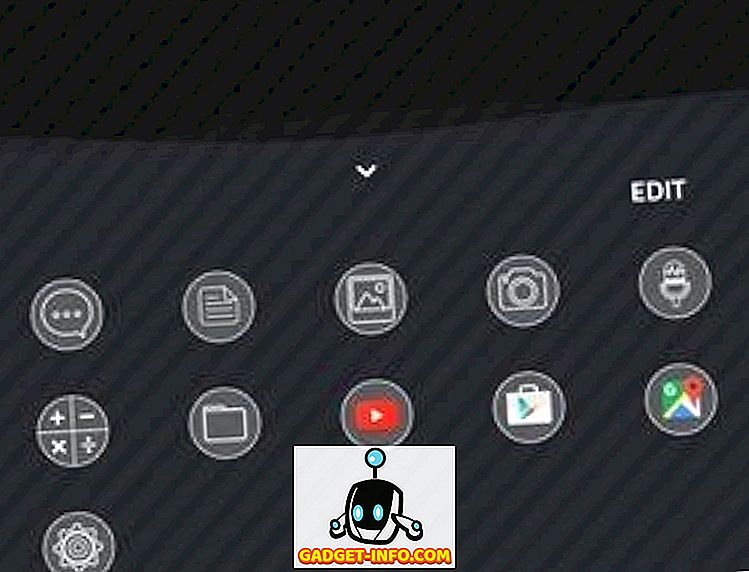
Menggesek ke atas dari bawah layar kunci akan menarik daftar aplikasi yang dapat disesuaikan. Secara umum, ini akan menampilkan aplikasi yang baru-baru ini diakses dan sering, tetapi Anda dapat mengatur "rutinitas" di dalam Good Lock yang akan mengubah koleksi aplikasi ini berdasarkan waktu, lokasi Anda dan parameter lainnya, dll. Jika Anda telah mencoba fitur tepi Tempatku pada Galaxy S7 edge, Anda akan menemukan pengaturan ini cukup akrab.
Di dalam layar kunci, ada banyak lagi yang dapat Anda lakukan dengan notifikasi yang ditampilkan, termasuk beberapa gerakan menggesek. Menggeser ke kiri pada pemberitahuan akan mengabaikannya, yang merupakan urusan standar yang cukup. Namun, jika Anda menggeser ke kanan pada notifikasi, itu akan dipindahkan ke area yang oleh Samsung disebut “Keep” - penyimpanan semacam notifikasi yang tidak ingin Anda abaikan tetapi tidak punya waktu untuk mengatasinya saat ini. Anda dapat mengakses Keep dengan menarik ke bawah naungan notifikasi, di mana dua tombol di bawah ini dengan cepat mengganti tampilan: Semua dan Simpan.
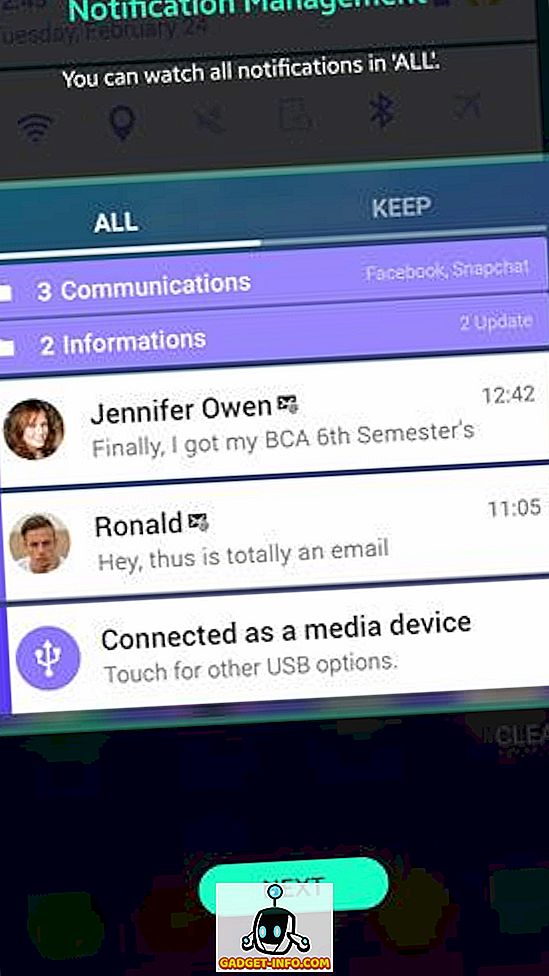
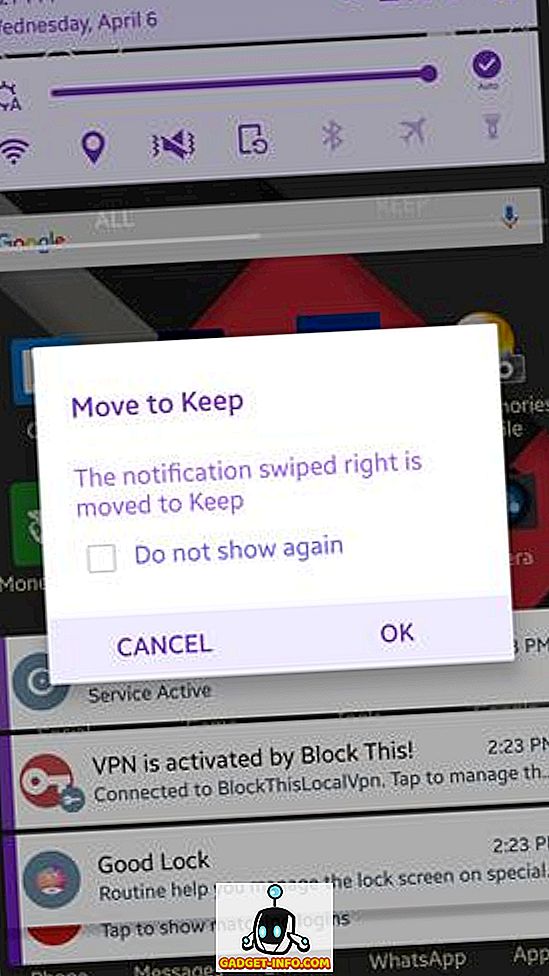
Apakah pemberitahuan ada di tampilan Semua atau Tetap, Anda dapat menekan dan menahan pemberitahuan untuk mendapatkan opsi lebih lanjut: pindahkan ke folder khusus untuk kategorisasi yang lebih baik, dapatkan pengaturan pemberitahuan aplikasi dengan mudah, blokir aplikasi agar tidak mengirim pemberitahuan lebih lanjut, atau menunda notifikasi untuk jangka waktu yang telah ditentukan. Ini sangat berguna jika Anda ingin diingatkan tentang sesuatu di kemudian hari.
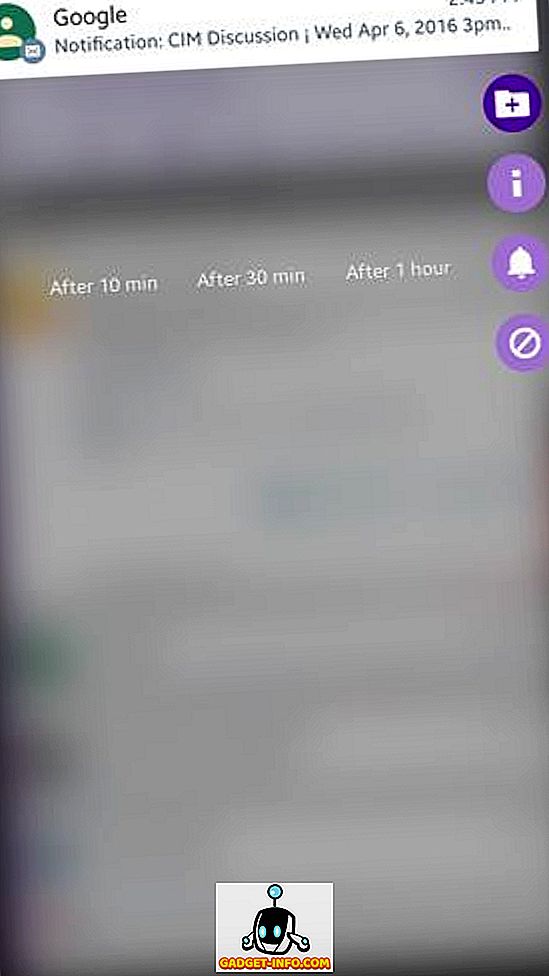
Perlu dicatat di sini bahwa jika Anda berulang kali menolak pemberitahuan dari aplikasi tertentu, Good Lock akan menawarkan untuk memblokirnya berdasarkan perilaku itu. Pastikan untuk menekan Batalkan dan tidak OK jika ditanya demikian, karena OK pada dasarnya memblokir pemberitahuan dari aplikasi itu - sesuatu yang saya pelajari dengan cara yang sulit.
Bilah Warna & Status Pemberitahuan
Warna pemberitahuan adalah area kedua yang melihat perubahan besar pada antarmuka di bawah Good Lock. Ini benar-benar stok Android - sangat banyak sehingga jika Anda meletakkannya di sebelah ponsel Nexus, akan sulit untuk membedakannya. Dalam upayanya meniru UI asli Google, Samsung membuat beberapa perubahan baik dan lainnya yang benar-benar bodoh. Misalnya, saya sangat membenci ikon sinyal di Android, dan itulah yang Anda dapatkan dengan Good Lock. Jika Anda menggunakan data seluler, hilang adalah dua panah kecil yang menunjukkan lalu lintas masuk dan keluar, diganti dengan 4G sederhana yang tertulis di sebelah indikator kekuatan sinyal. Kekuatan sinyal juga terpukul dan hilang sekarang, karena tidak ada bilah untuk memberi tahu Anda kualitas sinyal seluler Anda.

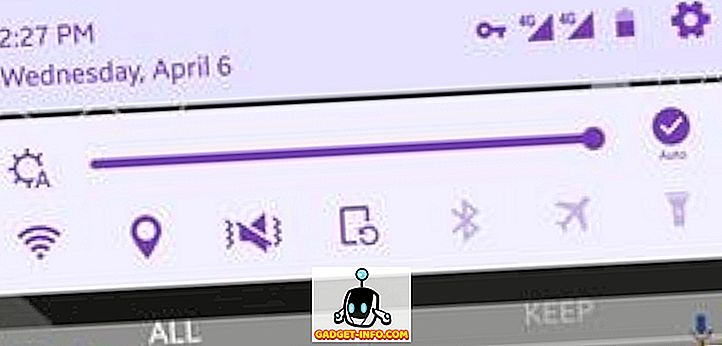
Beralih kembali ke bayangan pemberitahuan, menariknya ke bawah akan memberi Anda urusan standar toggle cepat, meskipun pesanannya sekarang berbeda. Anda mendapatkan slider kecerahan dengan auto-brightness toggle, WiFi, Location, Sound toggle, Orientation, Bluetooth, Mode Pesawat dan Flashlight, dan sejauh yang saya tahu, mereka tidak dapat ditukar dengan yang lain. Menarik sekali lagi pada naungan notifikasi menambahkan beberapa opsi lagi dan menghilangkan beberapa dalam mode Nexus murni, dengan tambahan termasuk Jangan Ganggu dan Hotspot.
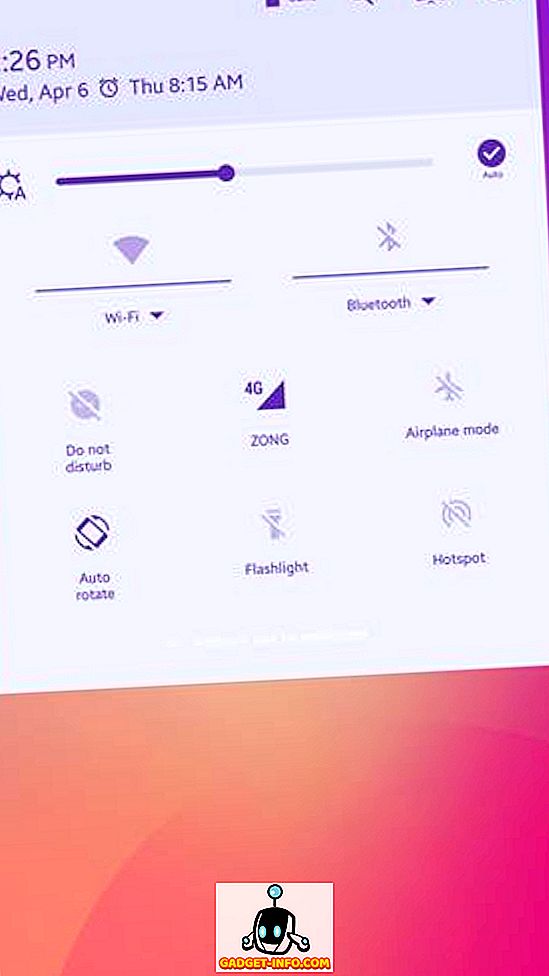
Di bagian atas layar ini juga terdapat tombol untuk masuk dengan cepat ke Pengaturan perangkat, disertai di sebelah kiri oleh pengaturan Good Lock, diikuti oleh tombol pencarian dan kemudian indikator persentase baterai.
Pengaturan Kunci Bagus
Sementara kita berada di subjek pengaturan Good Lock, mari kita lihat apa yang ditawarkan aplikasi. Menuju ke pengaturan memberi Anda tiga opsi utama: Rutin, Layar Kunci dan Copot Pemasangan. Yang terakhir cukup jelas, dan opsi Lock Screen pada dasarnya memungkinkan Anda untuk mengatur wallpaper layar kunci, mengaktifkan / menonaktifkan warna dan menambahkan beberapa efek padanya. Namun, Rutinitaslah yang paling menarik.
Rutinitas
Rutinitas terutama adalah profil berbasis lokasi dan waktu yang dapat Anda konfigurasi, yang secara otomatis memungkinkan jika kriteria yang dipilih terpenuhi. Ada rutin default yang telah ditetapkan pada perangkat Anda setelah Anda menginstal Good Lock, dan itu universal, dalam hal itu berlaku di mana-mana dan sepanjang waktu selama rutin lainnya tidak ditetapkan. Anda dapat membuat perubahan pada rutin standar (tetapi Anda tidak dapat mengikatnya berdasarkan waktu dan lokasi), atau menambahkan yang baru.

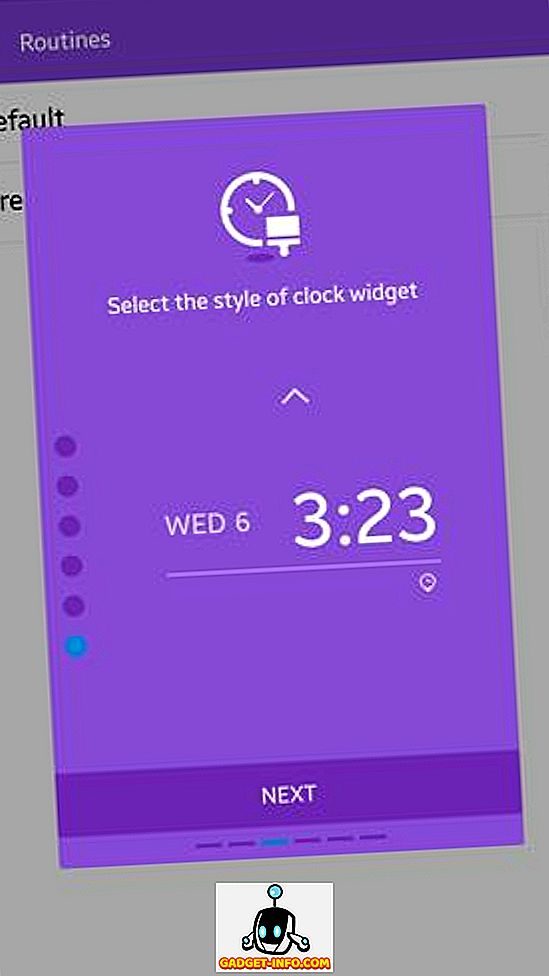
Menambahkan rutin baru baru meminta Anda untuk memilih lokasi di mana rutin itu akan berlaku. Harap perhatikan bahwa lokasi ditentukan oleh sinyal GPS dan bukan WiFi atau Bluetooth, misalnya, jadi jika Anda mematikan layanan lokasi, sepertinya tidak akan berfungsi. Anda dapat melewati pengaturan lokasi dan membuat pekerjaan rutin “di mana-mana”. Selanjutnya, Anda memilih waktu mulai dan berakhir untuk rutinitas itu. Kemudian, Anda dapat memilih gaya widget jam kunci layar untuk rutin itu, di mana Anda memiliki banyak opsi untuk dipilih. Pengaturan cepat berikutnya, memungkinkan Anda untuk mengonfigurasi status WiFi, Sound, Orientation Lock dan Bluetooth untuk rutinitas itu. Pemilihan warna berikutnya, di mana Anda mendapatkan pilihan yang cukup luas untuk dipilih, dan Good Lock bahkan akan menunjukkan kepada Anda aksen warna yang berasal dari warna primer Anda yang akan digunakan untuk ikon, teks dll. Akhirnya, Anda mendapatkan tata letak, di mana Anda dapat mengikuti urutan default Widget> Notifikasi> Aplikasi, atau mengubahnya sesuai keinginan Anda.
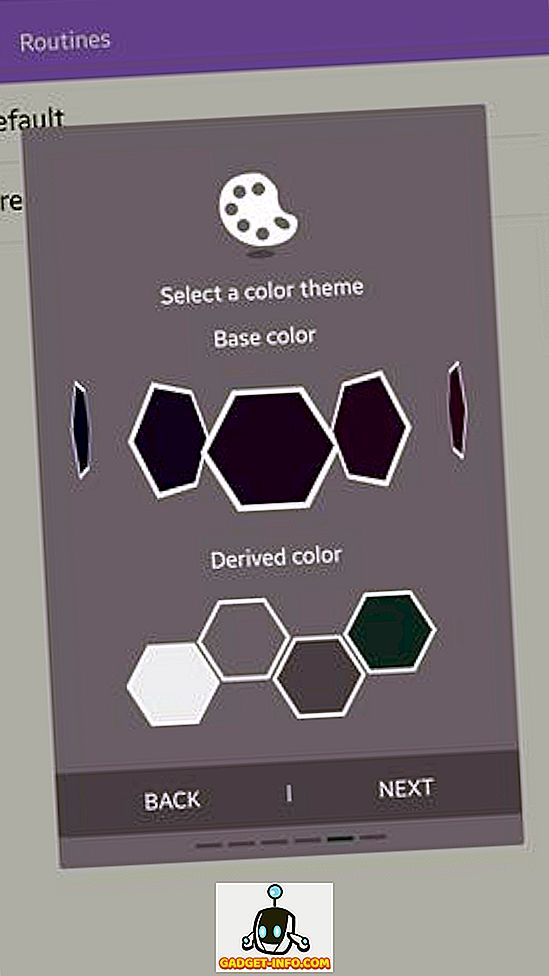
Sedikit catatan pada color picker. Anda ingat saya mengomentari sebelumnya tentang warna default aneh yang pergi dengan Samsung di Good Lock. Anda dapat mengubahnya, tetapi ini adalah color picker yang paling tidak intuitif yang pernah saya lihat dalam beberapa tahun terakhir. Ini pada dasarnya adalah daftar warna yang bergulir secara horizontal tanpa indikator ujung di kedua sisi (meskipun memang berakhir), dan walaupun memiliki ratusan warna untuk dipilih, itu benar-benar kurang dalam pilihan warna yang lebih gelap (tidak ada warna hitam sama sekali, misalnya tidak ada warna hitam sama sekali, misalnya ). Maksudku, akan jauh lebih masuk akal bagi Samsung untuk menggunakan palet pemilih warna standar - seberapa sulitkah itu?
Pengalih Aplikasi
Area terakhir tempat Good Lock melakukan perubahan adalah menu Multitasking atau App Switcher, tempat ia menggantikan daftar kartu TouchWiz yang dapat digulir dengan daftar aplikasi terbaru, disertai dengan baki aplikasi di bagian bawah yang dibawa dari layar kunci dan diatur oleh rutinitas yang diterapkan. Fitur yang menarik dalam daftar ini adalah bahwa jika memiliki lokasi aktif, huruf pertama dari nama aplikasi akan membawa warna ikonnya - berguna untuk melihat aplikasi mana yang memiliki pemberitahuan luar biasa dalam sekejap.
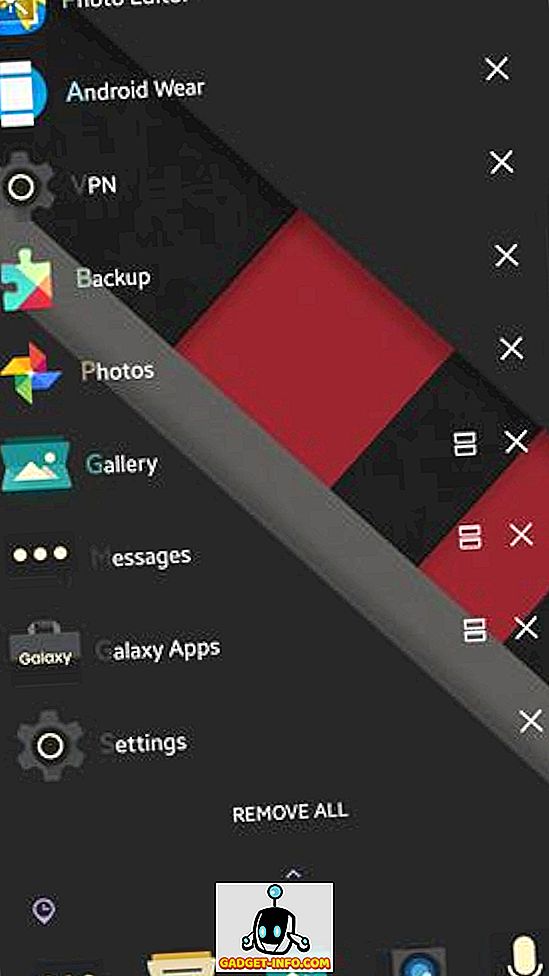
Good Lock - Kesimpulan dan Putusan
Sekarang kita telah membahas Good Lock dan fitur-fiturnya serta perubahan dalam beberapa detail, mari kita lihat apa yang diterjemahkan semuanya. Banyak pengulas telah merusak Good Lock karena beberapa alasan, dan saya setuju dengan banyak dari mereka. Namun, ingatlah bahwa aplikasi belum benar-benar keluar selama lebih dari dua minggu, dan bahkan saat itu sudah ada satu pembaruan besar berdasarkan umpan balik, menunjukkan bahwa Samsung mendengarkan apa yang diinginkan pelanggannya. Untuk upaya pertama, Good Lock adalah upaya yang hebat, dan jika ini adalah arah umum yang diambil Samsung, hal-hal baik mungkin ada di toko untuk TouchWiz.
Intinya adalah, jika Anda memiliki perangkat Samsung yang memenuhi syarat, cobalah Good Lock out. Itu sangat berharga. Itu sepadan dengan pengalaman. Layak untuk kesegaran yang akan Anda perhatikan di perangkat Anda. Bagi sebagian orang, bahkan mungkin layak tampilan Android stock yang meniru, dan melakukannya dengan baik. Good Lock layak dicoba untuk diri sendiri dan kemudian membuat penilaian - jangan mengandalkan review saja dulu.